워드 줄간격, 자간 장평 등 관련해서 포스팅을 하니 감사하게도 많은 분들이 제 블로그를 찾아 주시더군요. 가끔 한컴 오피스의 한글 사용법을 검색해 찾아오시는 분들도 있어서 오늘은 한글관련 글을 올려보고자 합니다. 한글은 순수 국산 프로그램답게 한글(세종대왕님이 창제한)로 작성하는 문서에 최적화 되어 있다고 볼 수 있습니다. 지금부터 설명하는 내용은 한글 2014를 기준으로 설명하도록 하겠습니다.
한글 2104를 이용하면서 가장 많이 궁금해 하시는 것 중 하나가 줄간격 설정 방법입니다. 왜냐하면 대부분 문서를 작성 할 때 특히 보고서 같은 경우 여백이나 줄간격이 정해져 있는 경우가 많아 그거에 맞춰서 해야 하기 때문입니다. 한글은 기본 설정으로 줄간격 값이 백분율되어 있고 160%로 지정되어 있습니다. 이와는 다르게 MS워드에서는 백분율이 아닌 상수로 되어 있다고 이전 포스팅에서 설명 드린 적 있습니다. 한글 상단에 보면 도구상자가 아이콘 화 되어 직관적으로 어떤 기능을 하고 있는지 쉽게 알 수 있도록 표현되어 있습니다. 특히 서식 관련 하여 기본값으로 상시 노출이 되도록 설정되어 있기 때문에 단축키를 모른다고 하더라도 글 설정은 바로바로 하실 수 있을거라고 생각합니다.
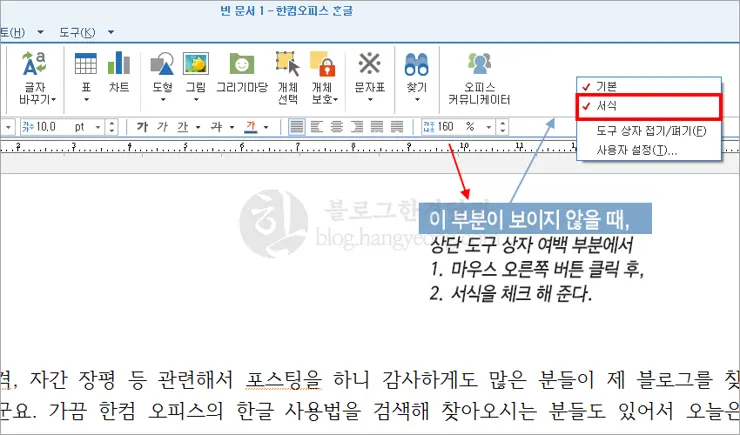
만약에 위에 보여지는 이미지처럼 서식 부분이 노출되어 있지 않다면 상단 도구 상자 있는 부분에서 여백 아무 곳에서 오른쪽 마우스를 클릭 하고 서식 부분에 체크를 해주면 위와 같이 나타납니다.
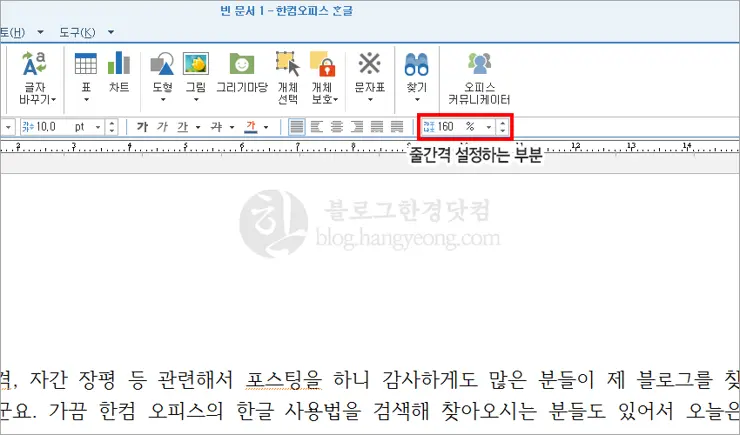
자 그럼 줄간격 설정 하는 법을 알려드리면 가장 오른쪽 부분에 160% 라고 보이는 곳이 줄간격을 설정 하는 곳입니다. 이곳에서 원하는 수치를 직넙 입력 하거나 드랍박스를 내려 나오는 값을 선택해 줄 수 있습니다. 또한 위아래 작은 화살표로 조금씩 간격을 줄이거나 늘이거나 할 수 있습니다.
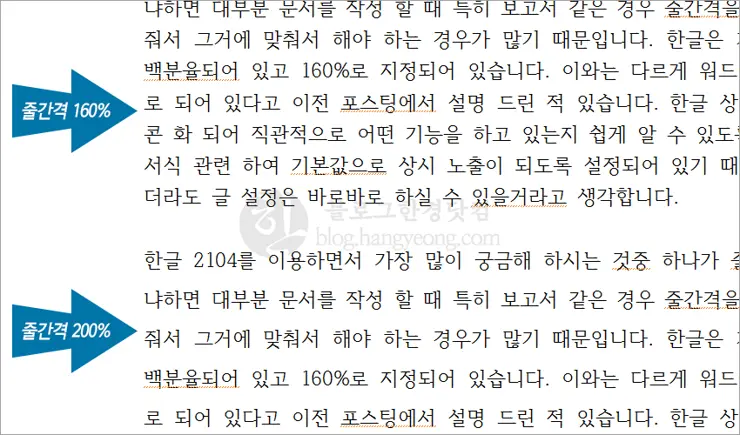
줄간격 160%와 200%를 비교해 보도록 하겠습니다. 줄과 줄 사이의 간격이 차이 나는 것을 볼 수 있지요? 제 개인적인 생각으로는 160% 보다는 180% 정도가 프린트해서 볼 때 기독성이 좋은 것 같습니다.
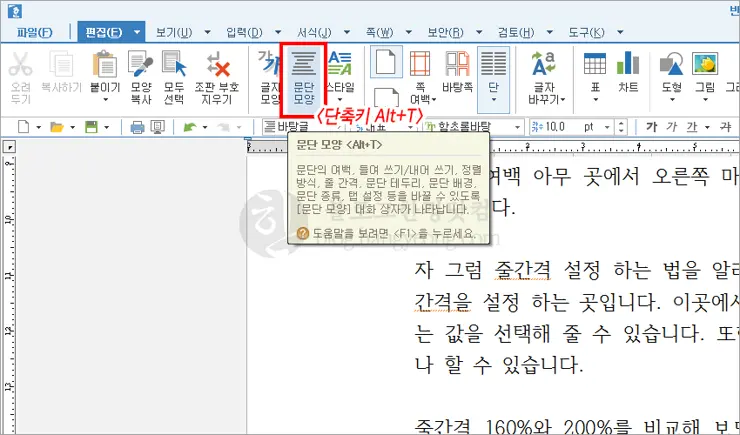
도구 상자의 서식 부분에서 설정 한 것 외에도 다른 방법이 또 있습니다. 문단 모양에서 변경해주는 방법입니다. 상단 메뉴에서 문단모양 아이콘을 클릭 해주세요. 단축키는 Alt+T입니다.
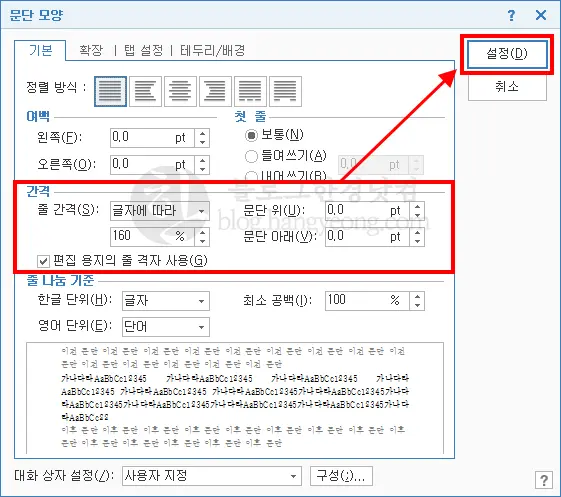
그러면 문단모양 설정창이 나타납니다. 설정창에서 중간부분에 간격 카테고리가 보이시죠? 이곳에서 160%로 되어 있는 부분을 원하는 수치로 변경해주면 됩니다.
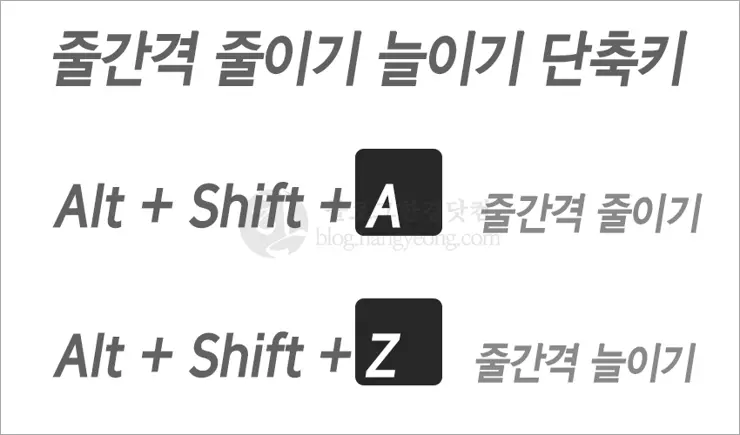
또 다른 방법은 단축키로 변경 하는 방법입니다. 먼저 단축키를 이용하기 전, 줄간격을 변경할 부분을 드래그 해서 블락 설정을 해주세요. 그런 후에 아래 단축키를 누르면 일정간격으로 늘어났다 줄어들었다 합니다.
줄간격 줄이기 Alt+Shitf+A
줄간격 늘이기 Alt+Shitf+Z